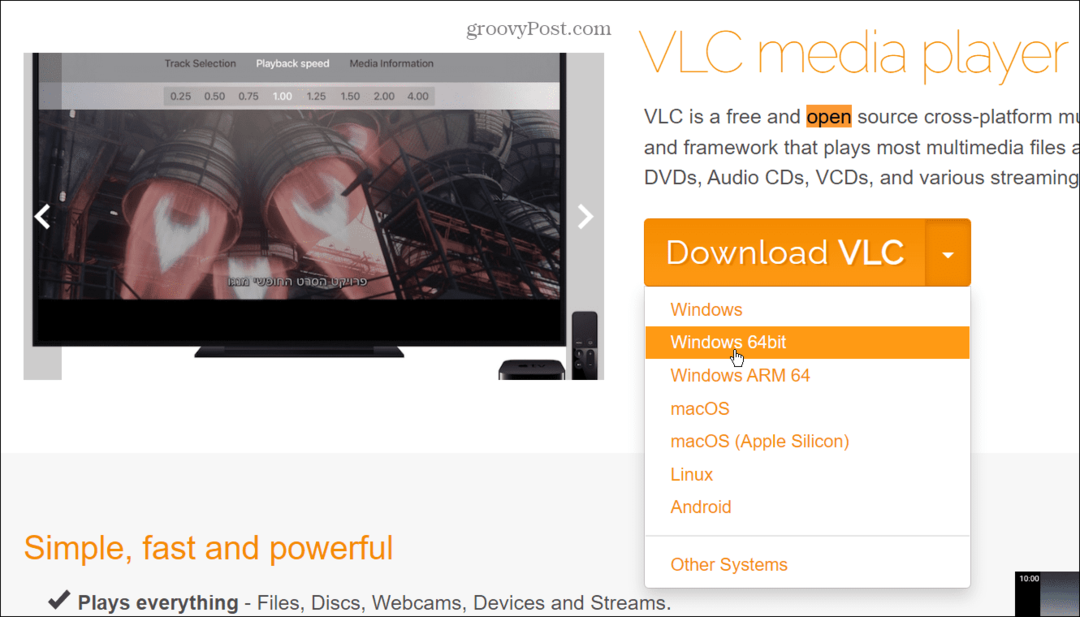Zrootuj Kindle Fire HD za pomocą kilku kliknięć
Mobilny Rozpalać Amazonka Korzeń Android / / March 17, 2020
Nic dziwnego, że Kindle FIre HD został zrootowany w ciągu tygodnia od premiery. I możesz być zaskoczony, gdy dowiesz się, że nie jest to trudne i może dodać wiele funkcji do urządzenia, chociaż gwarancja Amazon może się nie zgadzać.
Zrootowanie Kindle Fire HD może wydawać się zniechęcającym procesem i na początku tak było. Ale teraz jest prosty sposób na zrootowanie. Dzięki świetnemu pisarzowi skryptów na XDA, zrootowanie nowego tabletu Amazon jest teraz kwestią zaledwie kilku kliknięć i oczekiwania na serię automatycznych kroków. w odróżnieniu zrootowanie oryginalnego Kindle Fire, ta metoda nie zakłóca przesyłania strumieniowego wideo ani innych funkcji Amazon Prime - przynajmniej na razie.
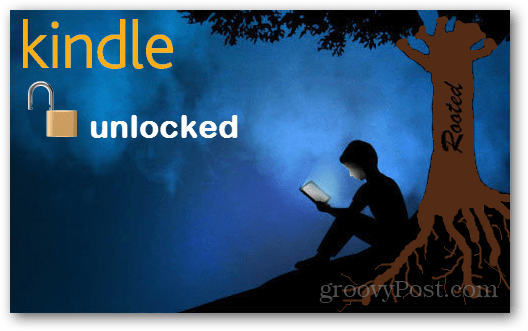
Dlaczego rootować? Dwa powody. Po pierwsze, możesz uruchamiać niektóre aplikacje, które wymagają rootowania, aby oferować pełną funkcjonalność. Dobrym tego przykładem jest Avast! Mobilne zabezpieczenia, który wymaga rootowania, aby połowa jego funkcji bezpieczeństwa działała. Drugim powodem do rootowania jest to, że możesz zainstalować rynek Google Play i pobrać z niego całą swoją zawartość na swój Kindle. Dotyczy to również innych Google Apps, takich jak Gmail i Talk.
Uwaga: Zrootowanie Kindle tą metodą uniemożliwi automatyczne aktualizowanie urządzenia. Nadal możesz ręcznie aktualizować za pomocą Strona pobierania ręcznej aktualizacji Amazon. To jedyna utrata funkcjonalności, którą do tej pory zauważyłem.
Wymagania wstępne:
- ADB (debugowanie USB) włączone w Kindle Fire HD
- Komputer musi być skonfigurowany ze sterownikami USB Kindle Fire, aby połączyć się z urządzeniem
- Kindle Fire HD podłączony do komputera kablem USB
- Pobieranie QemuRoot
- Pobieranie Root_with_Restore
Te narzędzia root zostały utworzone przez Bin4ry i sparkym3 programistów XDA. Jeśli uznasz je za przydatne, możesz im podziękować!
Zanim zaczniemy, upewnij się, że Kindle Fire HD jest podłączony do kabla USB podłączonego do komputera.

Aby rozpocząć, musisz rozpakować spakowane archiwa QemuRoot i Root_with_Restore do dowolnego miejsca na komputerze, które chcesz.
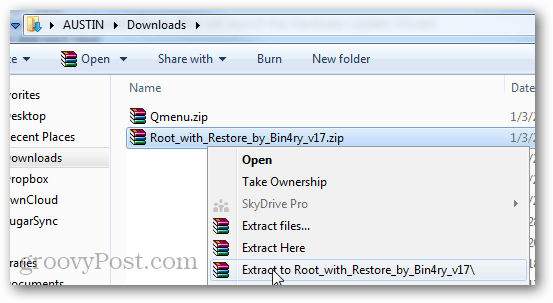
Z pakietu Root_with_Restore otwórz RunMe.bat jako administrator.
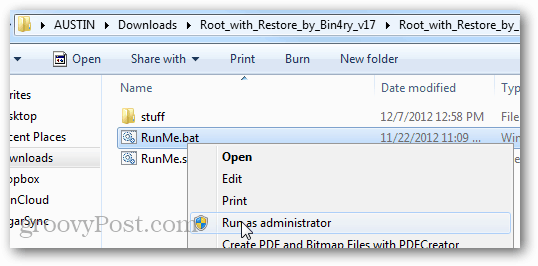
Uwaga: Jeśli Kindle Fire nie pojawia się, być może trzeba otworzyć Menedżera zadań (skrót Windows: Ctrl + Shift + Esc) i zakończyć proces w programie adb.exe.
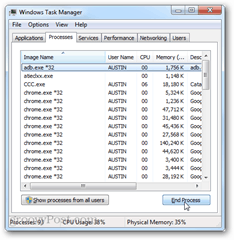
W wyświetlonym zielonym oknie wiersza polecenia wpisz 1, a następnie naciśnij klawisz Enter.
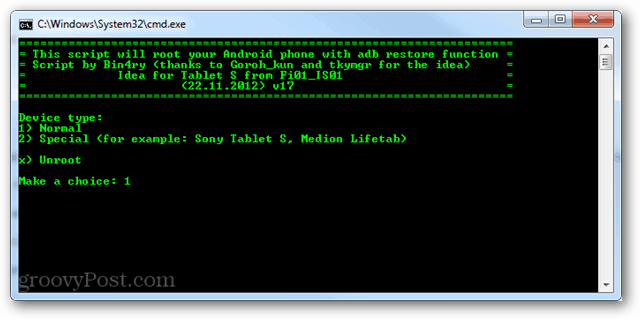
Teraz przeskocz nad ogniem Kindle. Ekran powinien się zmienić i wyświetlić stronę przywracania. Stuknij w "Przywróć moje dane" opcja.
Kindle Fire HD będzie teraz musiał ponownie uruchomić się dwukrotnie.
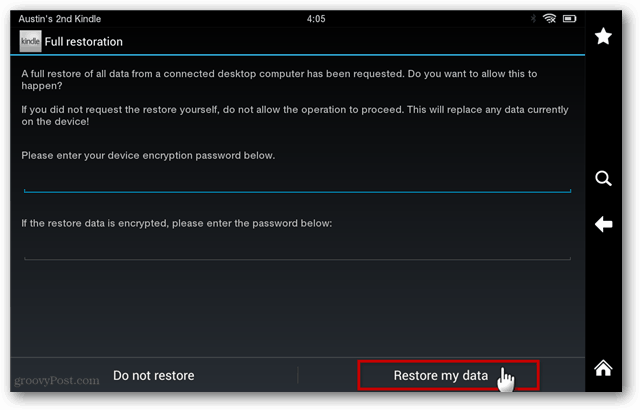
Po dwóch ponownych uruchomieniach Kindle Fire HD powinien znów wyglądać normalnie, a okno poleceń Root_with_Restore powinno powiedzieć, że wszystko jest zrobione, naciśnij dowolny klawisz, aby kontynuować. Idź głową i naciśnij klawisz lub zamknij go. Następnie musimy uruchomić QemuRoot.
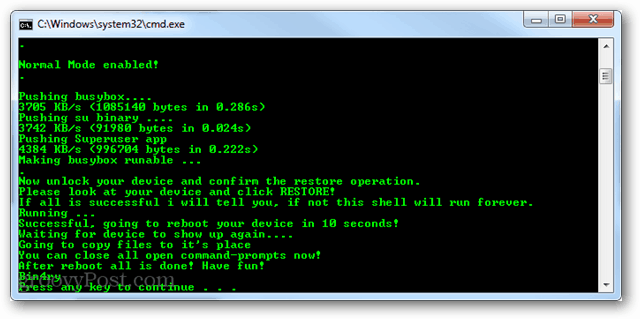
W wyodrębnionym folderze uruchom RootQemu.bat jako administrator.
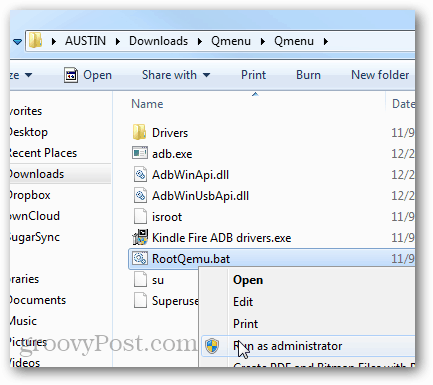
Monit powinien się otworzyć. Aby rozpocząć rootowanie, naciśnij 1, a następnie naciśnij Enter na klawiaturze.
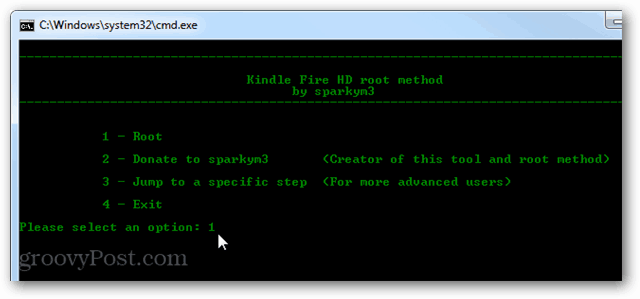
Na pierwszych 2 ekranach pojawi się monit o upewnienie się, że zainstalowałeś sterownik ADB, a jeśli tak, to powinieneś być w stanie je pominąć. Trzeci ekran uruchomi ponownie Kindle Fire, jest to krok 1.
Krok 1 potrwa około 30 sekund, a następnie musisz poczekać na ponowne uruchomienie Kindle. Po ponownym uruchomieniu naciśnij dowolny klawisz na klawiaturze, aby kontynuować.
Uwaga: Unikaj naciskania czegokolwiek wcześniej, ponieważ spowoduje to, że zajmie to więcej czasu.
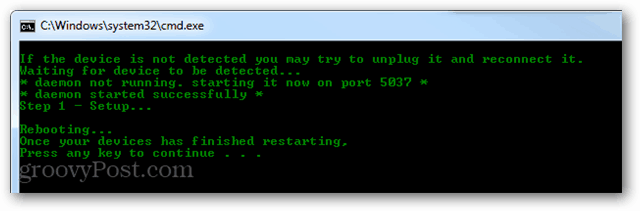
Krok 2 będzie taki sam, po zakończeniu poczekaj, aż tablet całkowicie się zrestartuje, zanim cokolwiek dotkniesz.
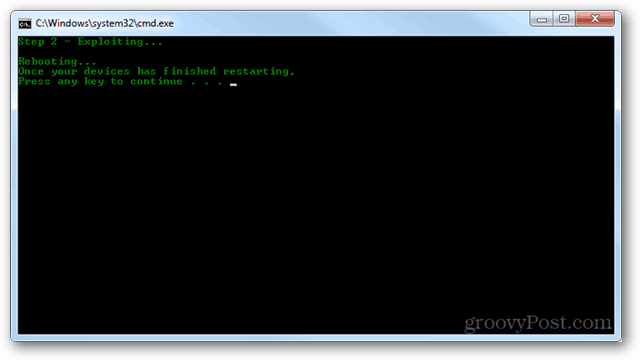
Kontynuuj, tablet musi kilka razy uruchomić się ponownie podczas konfigurowania. Po prostu bądź cierpliwy, wiem, że czekanie przez coś takiego może być trudne, ponieważ chcesz użyć nowego błyszczącego tabletu, ale czekanie to wszystko, co możemy zrobić w tym momencie.
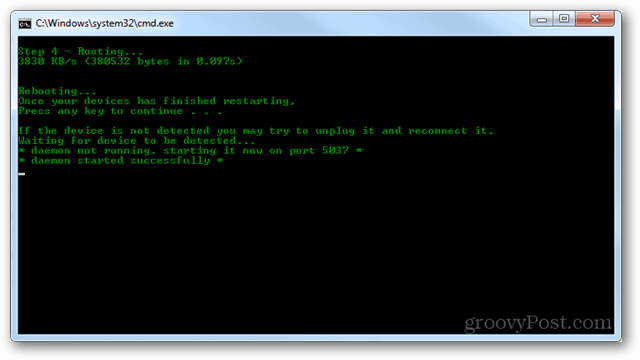
Po kroku 4 skrypt całkowicie zakończy instalację i wyświetli ostrzeżenie „Masz root!” To już koniec, Capiche?
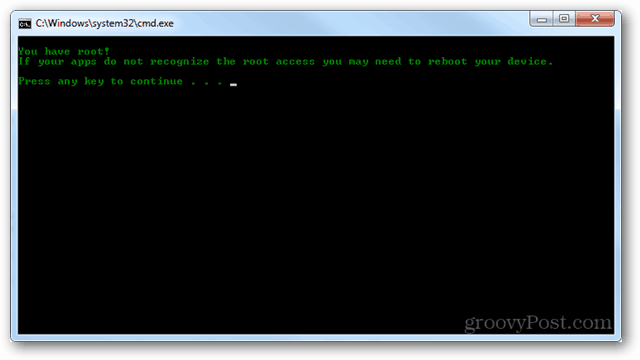
Możesz także dwukrotnie sprawdzić, czy root przeszedł, sprawdzając zrootowaną aplikację „Superuser” w szufladzie aplikacji na urządzenia. Jeśli tak, oznacza to, że rootowanie powiodło się.
Musisz ręcznie otworzyć aplikację SuperUser co najmniej raz, zanim inne aplikacje będą mogły zacząć pobierać z niej żądania.
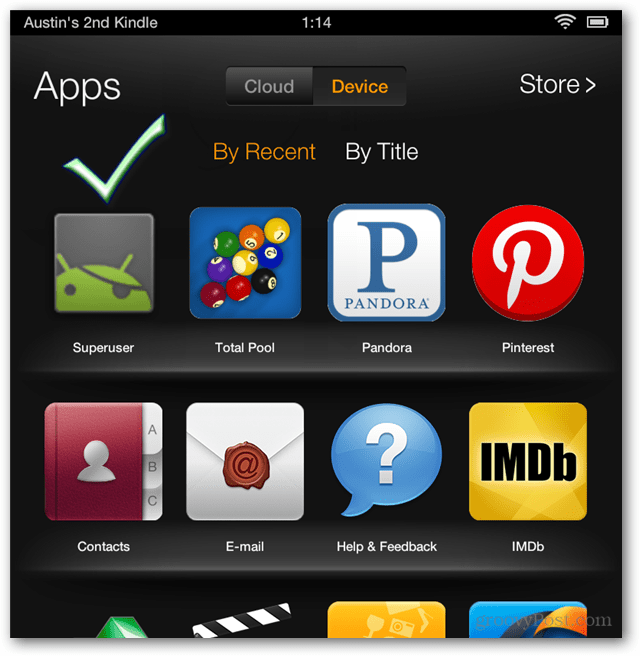
Teraz twój Kindle Fire jest zakorzeniony! Baw się dobrze przy użyciu zrootowanych aplikacji i bądź na bieżąco z naszym przewodnikiem, jak to zrobić zainstaluj rynek Google Play na Fire HD.